保存网页为图片的方法
发布时间:2025-03-23 08:39:02 点击量:20
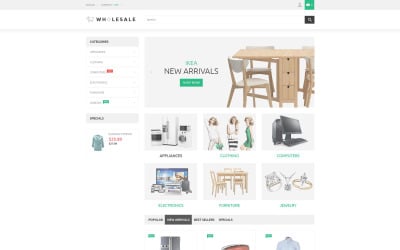
将网页保存为图片:方法与工具详解
在互联网时代,网页承载着海量信息,有时我们需要将网页内容保存下来以便日后查阅或分享。除了常见的保存为HTML文件或PDF文件外,将网页保存为图片也是一种便捷的方式,尤其适用于需要保留网页布局、设计或动态效果的场景。本文将详细介绍将网页保存为图片的多种方法,并分析其优缺点,帮助您选择最适合的方案。
一、浏览器自带功能
大多数现代浏览器都内置了将网页保存为图片的功能,操作简单便捷。
1. Chrome 浏览器
-
步骤:
- 打开需要保存的网页。
- 点击浏览器右上角的“更多”按钮(三个点图标)。
- 选择“更多工具” > “开发者工具”。
- 在开发者工具中,按下
Ctrl + Shift + P(Windows) 或Cmd + Shift + P(Mac) 打开命令菜单。 - 输入“screenshot”并选择“Capture full size screenshot”。
- 浏览器会自动将整个网页保存为 PNG 格式的图片。
-
优点:
- 无需安装额外软件,操作简单。
- 支持保存整个网页,包括滚动区域。
-
缺点:
- 无法自定义图片格式和质量。
- 对于包含大量动态内容的网页,可能会出现渲染错误。
2. Firefox 浏览器
-
步骤:
- 打开需要保存的网页。
- 点击浏览器右上角的“菜单”按钮(三条横线图标)。
- 选择“更多工具” > “截图”。
- 选择“保存完整页面”。
- 浏览器会自动将整个网页保存为 PNG 格式的图片。
-
优点:
- 无需安装额外软件,操作简单。
- 支持保存整个网页,包括滚动区域。
-
缺点:
- 无法自定义图片格式和质量。
- 对于包含大量动态内容的网页,可能会出现渲染错误。
3. Edge 浏览器
-
步骤:
- 打开需要保存的网页。
- 点击浏览器右上角的“更多”按钮(三个点图标)。
- 选择“网页捕获”。
- 选择“捕获整个页面”。
- 浏览器会自动将整个网页保存为 PNG 格式的图片。
-
优点:
- 无需安装额外软件,操作简单。
- 支持保存整个网页,包括滚动区域。
-
缺点:
- 无法自定义图片格式和质量。
- 对于包含大量动态内容的网页,可能会出现渲染错误。
二、第三方软件
除了浏览器自带功能,还有许多第三方软件可以将网页保存为图片,功能更加强大,可定制化程度更高。
1. Snipaste
-
简介: 一款轻量级的截图工具,支持将网页保存为图片。
-
步骤:
- 下载并安装 Snipaste。
- 打开需要保存的网页。
- 按下
F1键启动截图功能。 - 选择“滚动截图”模式。
- 拖动鼠标选择需要保存的区域,Snipaste 会自动滚动并截图。
- 保存截图为 PNG、JPG 等格式。
-
优点:
- 支持滚动截图,可以保存长网页。
- 支持自定义图片格式和质量。
- 操作简单,功能强大。
-
缺点:
- 需要安装额外软件。
2. PicPick
-
简介: 一款功能强大的截图工具,支持将网页保存为图片。
-
步骤:
- 下载并安装 PicPick。
- 打开需要保存的网页。
- 点击 PicPick 的“网页截图”按钮。
- 选择需要保存的区域,PicPick 会自动滚动并截图。
- 保存截图为 PNG、JPG 等格式。
-
优点:
- 支持滚动截图,可以保存长网页。
- 支持自定义图片格式和质量。
- 操作简单,功能强大。
-
缺点:
- 需要安装额外软件。
3. Fireshot
-
简介: 一款浏览器扩展程序,支持将网页保存为图片。
-
步骤:
- 在浏览器中安装 Fireshot 扩展程序。
- 打开需要保存的网页。
- 点击 Fireshot 图标,选择“捕获整个页面”。
- 保存截图为 PNG、JPG 等格式。
-
优点:
- 无需安装额外软件,操作简单。
- 支持保存整个网页,包括滚动区域。
- 支持自定义图片格式和质量。
-
缺点:
- 对于包含大量动态内容的网页,可能会出现渲染错误。
三、在线工具
除了软件工具,还有许多在线工具可以将网页保存为图片,无需下载安装,使用方便。
1. Web2Pic
-
简介: 一款在线网页截图工具。
-
步骤:
- 访问 Web2Pic 网站。
- 输入需要保存的网页地址。
- 选择图片格式和质量。
- 点击“Capture”按钮,生成图片。
-
优点:
- 无需安装额外软件,使用方便。
- 支持自定义图片格式和质量。
-
缺点:
- 对于包含大量动态内容的网页,可能会出现渲染错误。
2. Screenshot.guru
-
简介: 一款在线网页截图工具。
-
步骤:
- 访问 Screenshot.guru 网站。
- 输入需要保存的网页地址。
- 选择图片格式和质量。
- 点击“Take Screenshot”按钮,生成图片。
-
优点:
- 无需安装额外软件,使用方便。
- 支持自定义图片格式和质量。
-
缺点:
- 对于包含大量动态内容的网页,可能会出现渲染错误。
四、总结
将网页保存为图片的方法多种多样,每种方法都有其优缺点。浏览器自带功能操作简单,但功能有限;第三方软件功能强大,但需要安装;在线工具使用方便,但可能受网络环境影响。用户可以根据自身需求选择最适合的方法。
以下是一些选择方法的建议:
- 如果您只需要偶尔保存网页,并且对图片质量要求不高,可以使用浏览器自带功能。
- 如果您需要经常保存网页,并且对图片质量有较高要求,可以使用第三方软件。
- 如果您不想安装软件,并且只需要保存简单的网页,可以使用在线工具。
希望本文能够帮助您更好地将网页保存为图片。
免责声明:本文内容由互联网用户自发贡献自行上传,本网站不拥有所有权,也不承认相关法律责任。如果您发现本社区中有涉嫌抄袭的内容,请发送邮件至:dm@cn86.cn进行举报,并提供相关证据,一经查实,本站将立刻删除涉嫌侵权内容。本站原创内容未经允许不得转载。
上一篇: miniui教程
下一篇: jquery hover


